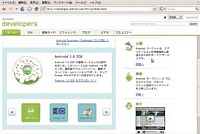次にEclipseのプラグインである「ADT」のインストールに入る。Eclipse 3.5でADTをインストールするには,Helpメニューの「Install New Software」の画面から操作する*1(図4)。
*1 3.4ではプラグインのインストール方法が異なる。SDKのページのインストールガイドを参考にセットアップする。
図4 Eclipseでのプロジェクト作成方法
[画像のクリックで拡大表示]
以上で,開発環境のセットアップは完了した。早速Androidのエミュレータを起動してみよう。エミュレータを動作させるためには「Android Virtual Device」(AVD)というエミュレータ実行環境を作成する。
SDK1.6で提供されるAVDで使用可能なAndroidのバージョンには4種類ある。ここでは最新のバージョンを使用してAVDを作成する。作成方法は図5に示す。
図5 Ubuntu上でエミュレータを起動する方法
[画像のクリックで拡大表示]
Androidアプリケーションの開発のための情報
Androidアプリケーション開発のための情報は「
AndroidDevelopers」に集められている。まずは,このサイト内の情報の概要を把握することが,開発の第一歩となる。
このサイトには,SDKのインストール方法やリファレンス・マニュアルのほか,開発者コミュニティへのリンクなど多くの情報が掲載されている。まずは,上部タブにある「開発ガイド」を確認するとよいだろう。開発環境のセットアップ情報などがある。
に続く